
Оглавление:
- Автор John Day [email protected].
- Public 2024-01-30 11:51.
- Последнее изменение 2025-01-23 15:05.

В этом проекте я покажу вам, как построить простые кухонные весы с индивидуальным корпусом, напечатанным на 3D-принтере!
Шаг 1. Введение


В последнее время я начал готовить пищу, чтобы сэкономить время и попытаться питаться более здоровой. Мне не хватало кухонных весов, чтобы убедиться, что все мои порции еды разделены поровну, поэтому я решил сделать простые кухонные весы. Я все еще изучаю Fusion 360, поэтому решил спроектировать индивидуальный корпус для размещения электроники, тензодатчика, OLED-экрана и аккумулятора.
Это простой проект, который можно использовать как отличное введение в тензодатчики, 3D-дизайн / печать, электронику и программирование.
Пожалуйста, подумайте о подписке на мой канал на YouTube, чтобы поддержать меня и увидеть больше интересных проектов.
Шаг 2: Необходимые компоненты
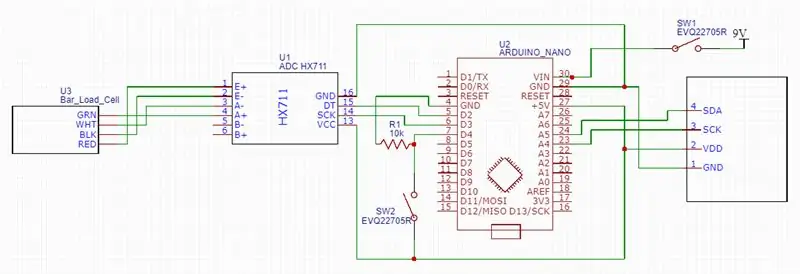
Компоненты, необходимые для этого проекта, приведены ниже:
1. Ссылка на Arduino Nano Amazon
2. Тензодатчик (5 кг) Amazon Link
3. 0,96-дюймовый последовательный белый модуль дисплея OLED IIC 128X64 I2C SSD1306 Amazon Link
4. Кнопка включения / выключения Amazon Link
5. Аккумулятор 9 В Amazon Link
6. Компоненты, напечатанные на 3D-принтере (я использую эту нить Amazon)
7. M4 x 45 мм (2)
8. Гайки M4 (4)
9. M4 x 20 мм (2)
10. Резистор 10 кОм Amazon Link
11. Кнопка "Ссылка на Amazon"
12. HX711
Раскрытие информации: приведенные выше ссылки Amazon являются партнерскими ссылками, что означает, что без дополнительных затрат для вас я буду получать комиссию, если вы перейдете по ссылке и сделаете покупку.
Шаг 3: Электроника
Теперь, когда вы собрали все необходимые компоненты, пора начать собирать все вместе. Я бы порекомендовал сначала собрать все на макетной плате, а затем, когда все заработает должным образом, приступайте к работе и припаяйте все на монтажной плате.
Я использовал обычный датчик веса, который вы можете найти на Aliexpress, Ebay или Amazon. Затем он подключается к коммутационной плате HX711 для микросхемы HX711, которая позволяет легко считывать датчики веса для измерения веса. Я использовал кнопку с понижающим резистором 10 кОм, чтобы тарировать весы. Я использовал простой переключатель, чтобы подать питание на Arduino nano от источника питания 9 В. OLED-дисплей 0,96 используется для отображения текущего веса на весах.
Шаг 4: Программирование
Его программирование зависит от установки следующих библиотек:
Библиотека HX711
OLED библиотека
Чтобы получить коэффициент калибровки весов, я бы использовал приведенное ниже руководство:
learn.sparkfun.com/tutorials/load-cell-amp…
После того, как вы получите коэффициент калибровки, введите его в код, указанный ниже. Как только все будет правильно подключено, вес будет отображаться на OLED-дисплее. Чтобы тарировать весы, просто удерживайте кнопку, пока весы не покажут 0 граммов.
Шаг 5: 3D-дизайн / печать



Я разработал весы в Fusion 360. Датчик веса находится в верхней части с прорезью для проводов датчика веса, которые должны быть проложены в основании весов. Я оставил достаточно места в основании для кнопки тарирования, кнопки включения / выключения, arduino nano, hx711 и батареи на 9 В. OLED-дисплей можно наклеить лентой и разместить в передней части, чтобы его было легко увидеть.
Файлы можно найти ниже:
www.thingiverse.com/thing:3864061
Шаг 6: Проверьте это

Теперь, когда вы собрали и запрограммировали кухонные весы, пришло время проверить их!
Нажмите кнопку питания, дождитесь загрузки OLED-дисплея и наслаждайтесь новыми кухонными весами.
Пожалуйста, подумайте о подписке на мой канал на YouTube, чтобы поддержать меня и увидеть больше проектов / видео. Спасибо за чтение!
Рекомендуемые:
Весы для ванной Arduino с тензодатчиками 50 кг и усилителем HX711: 5 шагов (с изображениями)

Весы для ванной комнаты Arduino с тензодатчиками 50 кг и усилителем HX711: в этой инструкции описывается, как сделать весы, используя готовые готовые детали. Необходимые материалы: Arduino - (в этой конструкции используется стандартный Arduino Uno, другие версии или клоны Arduino должны работать. также) HX711 на прорывном боа
Весы для пивных бочонков: 7 шагов (с изображениями)

Весы для пивных бочонков: я вернулся в Австралию в 2016 году, прожив несколько лет в Таиланде, и не мог поверить в цену упаковки пива, около 50 долларов, поэтому я снова открыл свою собственную пивоварню, на этот раз используя бочонки вместо бутылок. . Без вторичного брожения, без затрат времени
Как собрать весы для Arduino: 8 шагов (с изображениями)

Как построить весы Arduino: в рамках проекта Restart в Лондоне мы проводим мероприятия по ремонту, на которых представителей общественности приглашают принести всевозможные электрические и электронные предметы для ремонта, чтобы спасти их от свалки. Несколько месяцев назад (на мероприятии, на котором я не был
Умные весы DIY с будильником (с Wi-Fi, ESP8266, Arduino IDE и Adafruit.io): 10 шагов (с изображениями)

Умные весы DIY с будильником (с Wi-Fi, ESP8266, Arduino IDE и Adafruit.io): в моем предыдущем проекте я разработал умные весы для ванной с Wi-Fi. Он может измерять вес пользователя, отображать его локально и отправлять в облако. Вы можете получить более подробную информацию об этом по ссылке ниже: https: //www.instructables.com/id/Wi-Fi-Smart-Scale-wi
Весы с сенсорным экраном (Arduino): 7 шагов (с изображениями)

Весы с сенсорным экраном (Arduino): Вы когда-нибудь хотели создать весы с сенсорным экраном? Никогда не думал об этом? Читайте дальше и попробуйте построить один … Знаете ли вы, что такое сенсорный экран TFT и тензодатчик? Если да, переходите к шагу 1, иначе просто начните с чтения Intro.Introduction: What i
